Genius NS O User Manual [hu]
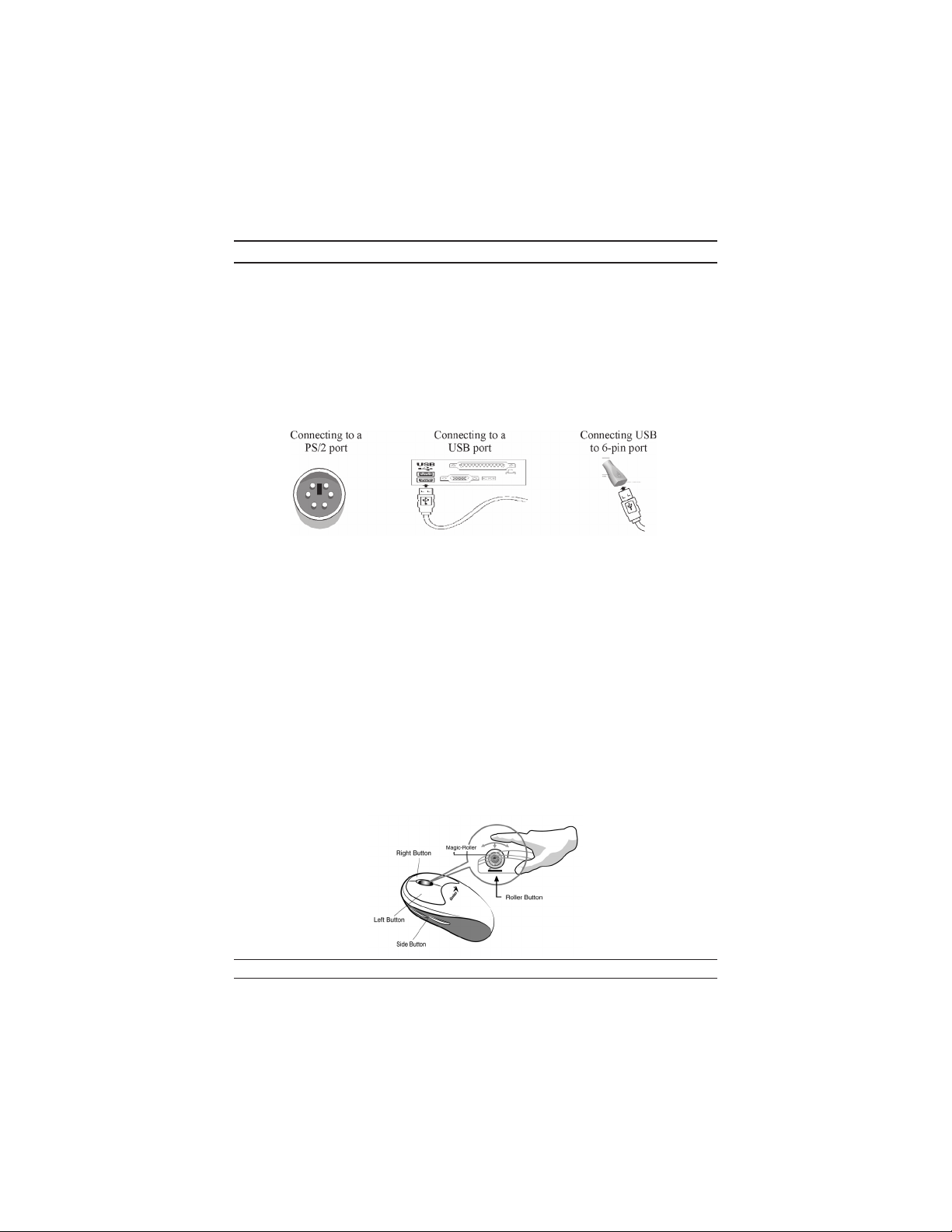
A hardver üzembe helyezése
A hardver üzembe helyezése
Megjegyzés: Az egér számítógépre telepítése és onnan eltávolítása elõtt, ne feledje
mindig kikapcsolni a számítógépet! Az egér számítógépre telepítése és onnan
eltávolítása mûködõ számítógépnél az egér vagy a számítógép maradandó sérülését
eredményezi.
1. A PS/2 modellnél az egeret csatlakoztassa a PS/2 porthoz!
2. Az USB modellnél az egeret csatlakoztassa a számítógép USB portjához!
3. Az USB és a PS/2 modellhez 6 érintkezõs PS/2 adaptert kell használni.
4. Kapcsolja be a számítógépet!
Figyelmeztetés: Kérjük, ne használja az optikai egeret olyan asztalon,
amelynek felülete üveg, tükör, vas vagy fekete bársony! Ugyanakkor sima
felületre van szükség, különben az optikai érzékelõ nem mûködik megfelelõen.
A szoftver telepítése
1. Személyi számítógépnél helyezze be a szoftver CD-t a számítógép CD-ROM
meghajtójába, majd kövesse a képernyõn megjelenõ utasításokat! (Ha az Auto-
run funkció nem engedélyezett, az Eszköztáron a Start menübõl jelölje ki a Futtatás elemet! Írja be a D:\Setup.exe utasítást, ahol a D: a CD-ROM meghajtó
jele!)
2. Macintosh számítógépnél indítsa el a Macintosh operációs rendszert, helyezze be
a szoftver CD-t a számítógép CD-ROM meghajtójába, a megfelelõ nyelvû
mappában keresse meg a telepítõ ikont, kattintson duplán az ikonra, majd
kövesse a képernyõn megjelenõ utasításokat!
Gyári beállítások
24
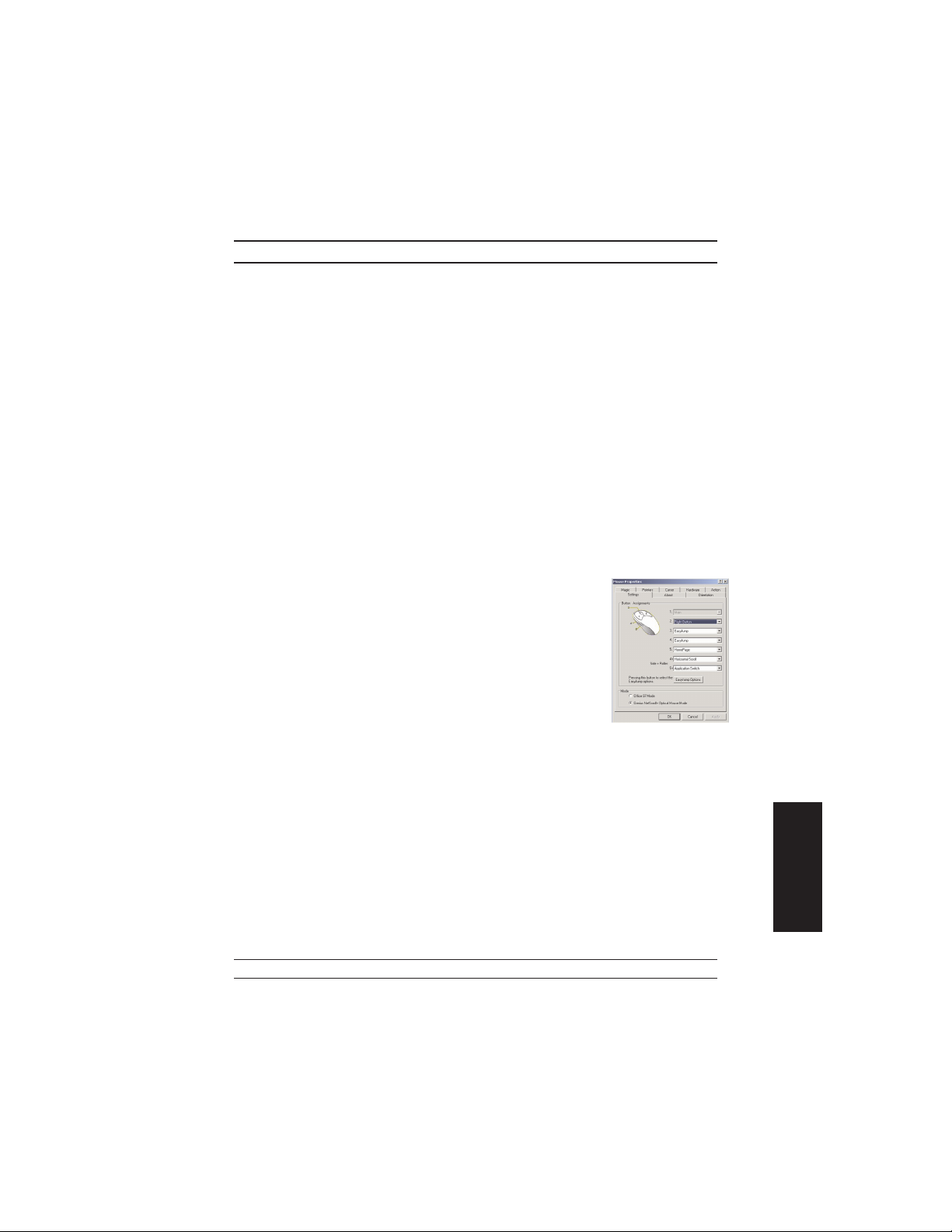
Gyári beállítások
Magic-Roller Az Interneten vagy Windows dokumentumokban történõ mozgáshoz
nyomja meg a “Magic-Roller” gombot!
Bal gomb Olyan hagyományos egér funkciókat biztosít, mint a kattintás, dupla
kattintás és húzás.
Jobb gomb A Villám-ugrás (EasyJump), Auto-pásztázás (Auto-Panning), Nagyítás
(Zoom) stb. szolgáltatásokon túl, ehhez a gombhoz hozzárendelheti a
gyakran használt billentyû és egérfunkciókat.
Görgetõ gomb A Villám-ugrás (EasyJump), Auto-pásztázás (Auto-Panning), Nagyítás
(Zoom) stb. szolgáltatásokon túl, ehhez a gombhoz hozzárendelheti a
gyakran használt billentyû és egérfunkciókat.
Oldalsó gomb A felsõ és alsó oldalsó görgõs gombokhoz a következõ funk
ciókat (Alkalmazás/Dokumentum, Vízszintes görgetés,
Elõzõ/Következõ oldal és Nagyítás/Kicsinyítés) rendelheti.
-
Vízszintes gördítés
A Shift billentyû nyomva tartása mellett nyomja a Magic-Roller-t a kívánt
haladás irányába vagy vigye a kurzort a vízszintes görgetõsáv fölé és nyomja
meg a Magic-Roller-t!
Gombkijelölés
A gombkijelölési funkcióval hatékonyabban dolgozhat, mivel a leggyakrabban használt Windows
parancsokat az egérgombokhoz rendelheti.
Oldalsó gombok: A felsõ és alsó oldalsó görgõs
gombokhoz a következõ funkciókat (Alkalmazás/Dokumentum, Vízszintes görgetés,
Elõzõ/Következõ oldal és Nagyítás/Kicsinyítés)
rendelheti.
25
MAGYAR
